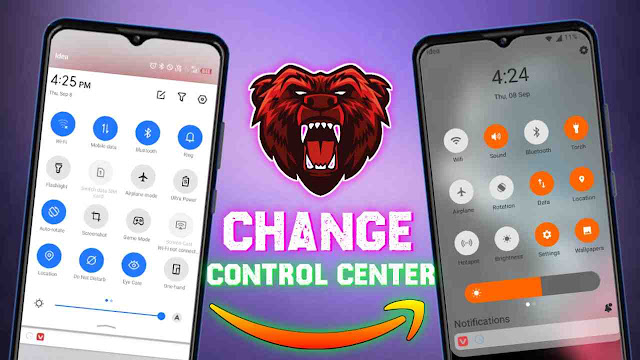
ये भी पढ़ें :-
How to Apply Samsung S22 Control Center in Any Android Devices
वैसे दोस्तो हमने इससे पहले आपको Samsung S22 Ultra और Samsung Note 20 के बारे में भी बताया है,, जिनकी मदद से आप अपने Smartphone को और भी ज्यादा खूबसूरत बना सकते हो। लेकिन आज हम Samsung S22 Control Center के बारे में बात करेंगे। इसका पूरा नाम Samsung Galaxy S22 Control Center है जो प्ले स्टोर पर Galaxy Style Control Center के नाम से सबसे ऊपर मिल जाएगा।
यह एक New Control Center है जो बहुत ही कम Devices पर देखने को मिलता है। लेकिन अगर आप इस Control Center को अपने फोन में देखना चाहते हैं तो इसमें हम आपकी पूरी मदद करेंगे। यहां आप Realme, Vivo, Oppo, Samsung या Tecno कोई भी Device इस्तेमाल कर रहे हो। सभी में यह 100% Working होगा। तो चलिए थोड़ा इसके बारे में विस्तार से जानते हैं।
Galaxy Style Control Center App
आज हम जिस Control Center के बारे में बात कर रहे हैं उसका नाम है - Galaxy Style Control Center. यह लगभग 9MB का ऐप है जिसके जरिए आप अपने किसी भी फोन के Control Center को चेंज कर सकते हैं और उसे बेहद खूबसूरत बना सकते हैं। इसमें आपको Control Buttons, Notifications, Wallpapers और Tile Color Setting मिलती है जिन्हें आप अपने तरीके से Customize कर सकते हैं। चलिए अब जानते हैं कि कैसे आपको ये Control Center अपने फोन में Install करना है।
DOWNLOAD
[1] सबसे पहले इस ऐप को डाउनलोड करें और ओपन करें।
[2] अब इस ऐप की सभी Permissions को Allow करें।

[3] अब आप इस ऐप में आ जाओगे। यहां सबसे पहले Enable Control Center ऑप्शन को Enable करें।
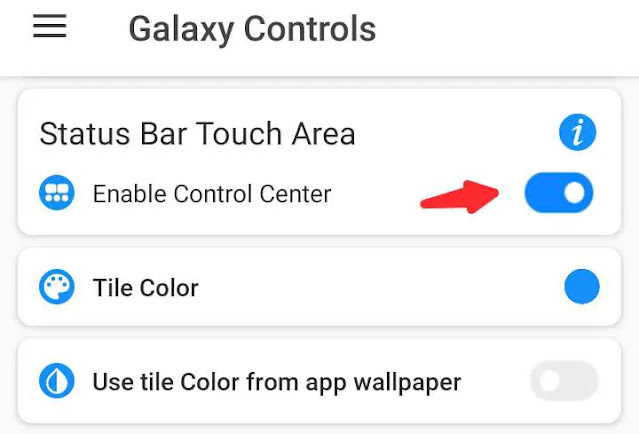
[4] अब इसके ठीक नीचे Tile Color ऑप्शन पर क्लिक करें और अपने मनपसंद colour को चुनें।
[5] अब थोड़ा नीचे आने के बाद Show Control On Lock Screen और Show in Full Screen ऑप्शन मिलेंगे। इन दोनों को Enable करें।

[6] वैसे तो Galaxy S22 Control Center पूरी तरह से आपके फोन में इंस्टाल हो चुका है लेकिन अगर आप इस ऐप के कुछ और भी बेहतरीन Features को इस्तेमाल करना चाहते हैं तो Bottom में दिए गए विकल्पों को Try कर सकते हैं।
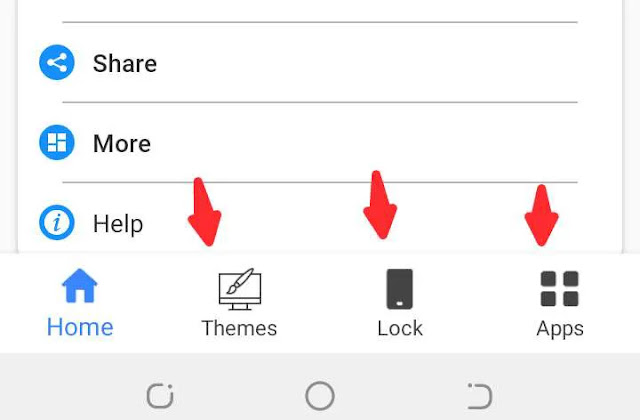
अब आप इसका Preview कले सकते हैं। अब आपके फोन का Control Center बहुत ही खूबसूरत नजर आयेगा।
Special Words :-
तो उम्मीद है दोस्तो आपको आज का यह आर्टिकल (How to Apply Samsung S22 Control Center in Any Android Devices) काफी पसंद आया होगा। पसंद आया हो तो नीचे Comment में हमें जरूर बताएं।
Right Side में Bell Icon होगा; उसे दबा कर हमें Subscribe जरूर करें ताकि आगे भी हम ऐसी ही मजेदार और रोचक जानकारी आप तक पहुंचा सके। इस जानकारी को अपने दोस्तों के साथ Social Media पर जरूर Share करें। चलिए हम मिलते हैं आपको फिर से किसी नई और मजेदार जानकारी के साथ तब तक के लिए... जय हिंद।

 Posted by
Posted by 

comment 0 Comments
more_vert